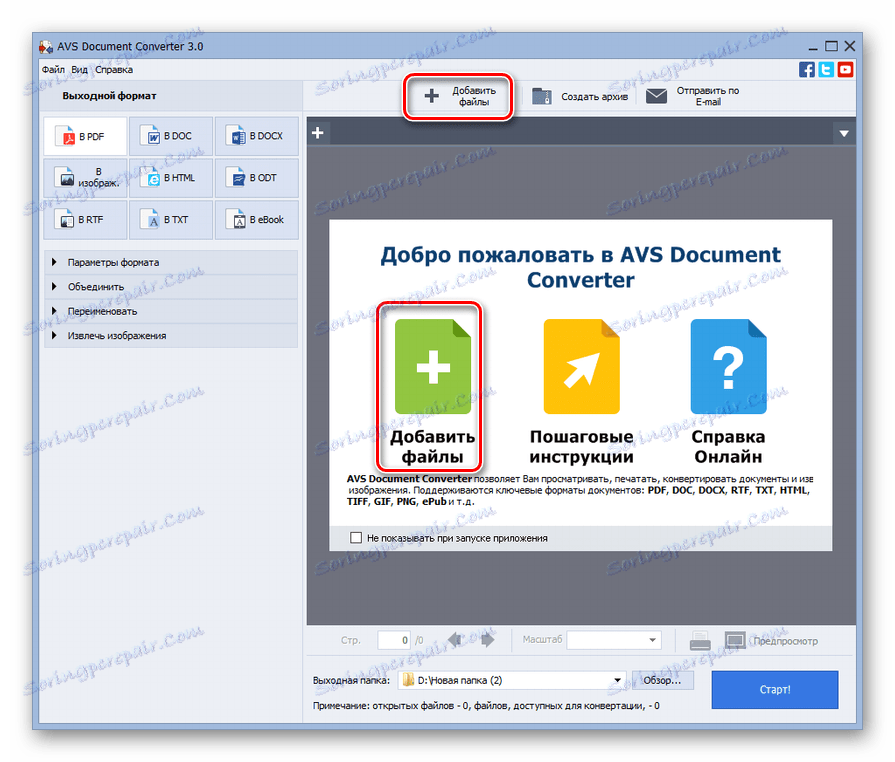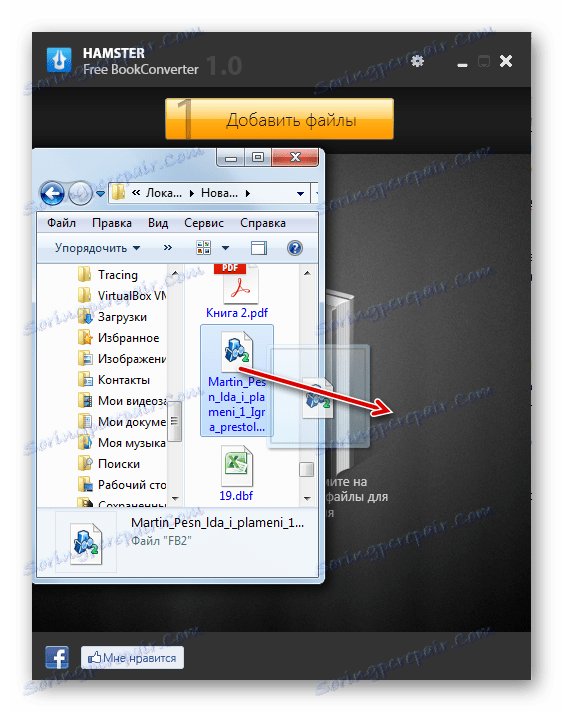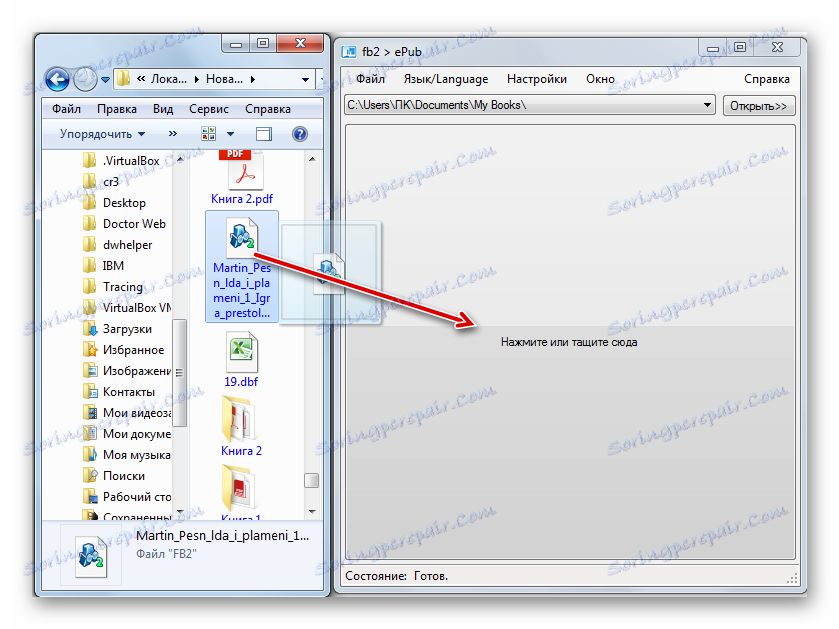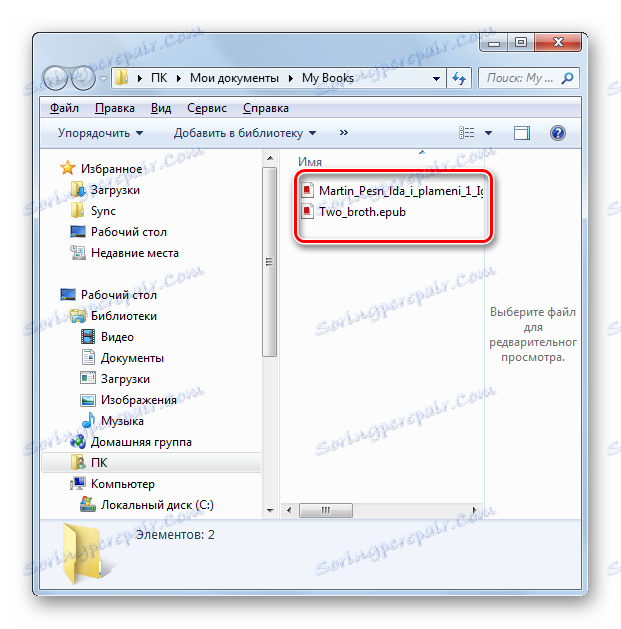Преобразуване на FB2 в ePub
FB2 и ePub са съвременни електронни формати за книги, които поддържат повечето от последните разработки в тази посока. Само FB2 се използва по-често за четене на стационарни персонални компютри и лаптопи, а ePub се използва за мобилни устройства и компютри, произведени от Apple. Понякога има нужда от преобразуване от FB2 в ePub. Нека да разберем как.
съдържание
Опции за реализациите
Има два начина за конвертиране на FB2 в ePub: използване на онлайн услуги и специализирани програми. Тези приложения се наричат конвертори. Това е група от начини с използването на различни програми, които ще спрем.
Метод 1: Преобразувател на документи на AVS
Един от най-мощните преобразуватели на текст, които поддържат много голям брой указания за конвертиране на файлове, е AVS Document Converter. Той също така работи с посоката на преобразуване, която изучаваме в тази статия.
Изтеглете AVS Document Converter
- Стартирайте конвертора на ABC документи. Кликнете върху "Добавяне на файлове" в централната част на прозореца или на панела.
![Отидете в прозореца за добавяне на файлове в AVS Document Converter]()
Ако предпочитате да работите в менюто, можете да натиснете последователно под името "Файл" и "Добавяне на файлове" . Можете също така да използвате комбинацията Ctrl + O.
- Отваря се прозорецът за отваряне на файла. В него трябва да преминете към директорията, където се намира обектът FB2. След избора си, кликнете върху "Отваряне" .
- След това се изпълнява процедурата за добавяне на файл. След завършването му съдържанието на книгата ще се покаже в областта за визуализация. След това отидете в блока "Output Format" . Тук трябва да определите кой формат да бъде преобразуван. Кликнете върху бутона "В електронна книга" . Добавя се допълнително поле "File Type" . Изберете опцията "ePub" от падащия списък. За да изберете директорията, в която ще се осъществи конвертирането, кликнете върху бутона "Преглед ..." вдясно от полето "Изходяща папка" .
- Отваря се малък прозорец - "Преглеждане на папки" . Отворете директорията, в която се намира папката, в която искате да преобразувате. След като изберете тази папка, кликнете върху "OK" .
- След това се върнете към главния прозорец AVS Document Converter. Сега, когато всички настройки са направени, кликнете върху "Старт!" За да стартирате процедурата за конвертиране.
- Процесът на конвертиране започва, чийто прогрес се отчита от процента на прогреса, показан в областта за визуализация.
- След като приключи преобразуването, се отваря прозорец, който ви информира, че процедурата за преобразуване е приключила успешно. За да отидете в директорията, където преобразуваният материал е във формат ePub, просто кликнете върху бутона "Отваряне". папка " в едно и също поле.
- Windows Explorer започва в директорията, където се намира преобразуваният файл с разширението ePub. Сега можете да отворите този обект за четене по преценка на потребителя или да го редактирате с помощта на други инструменти.
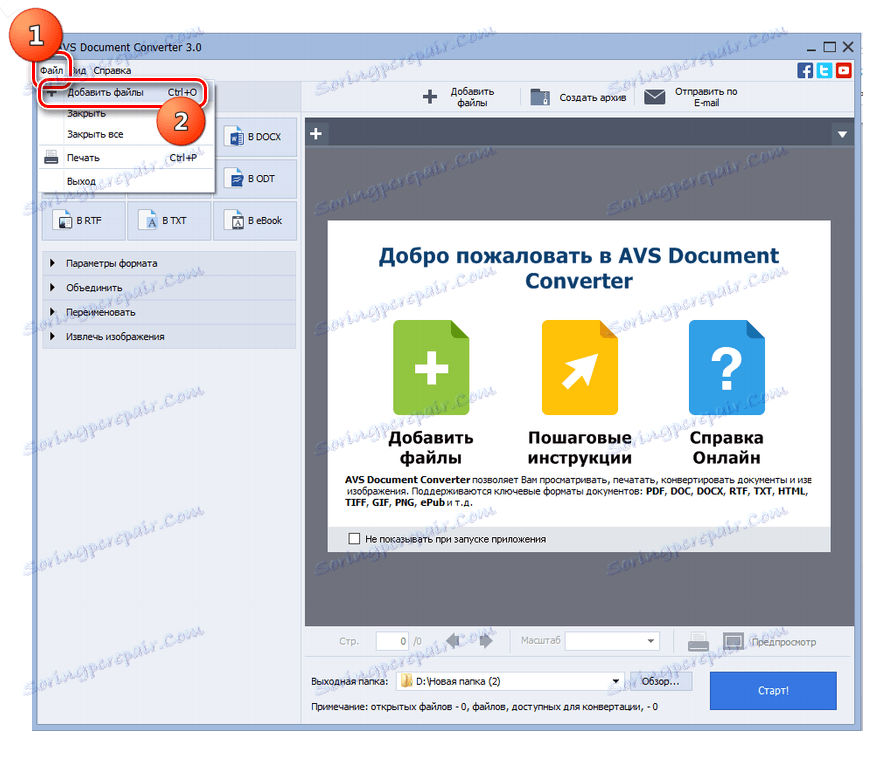
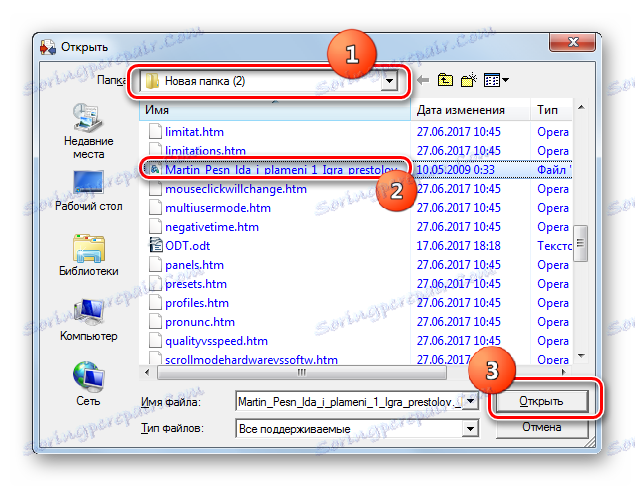
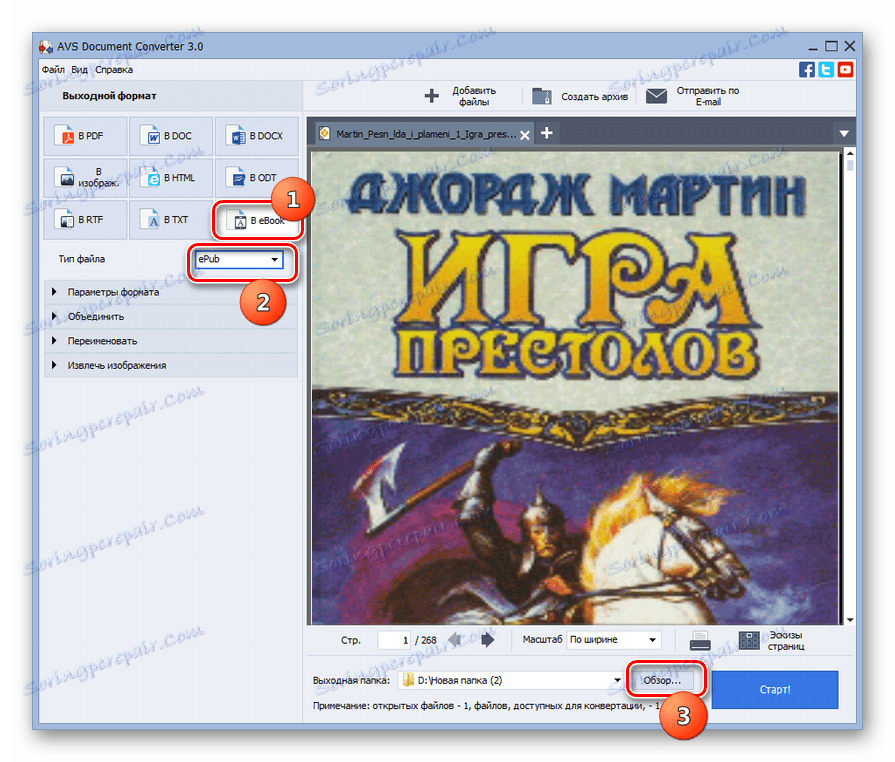
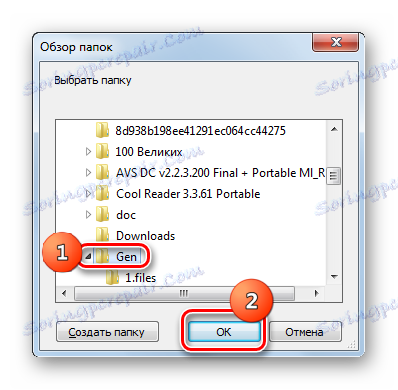
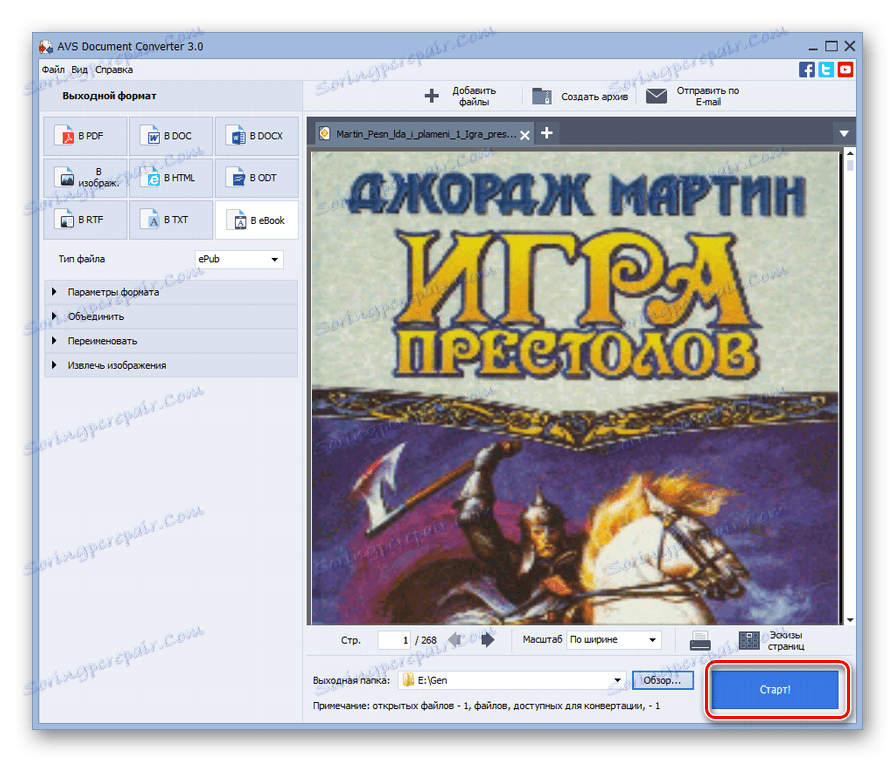
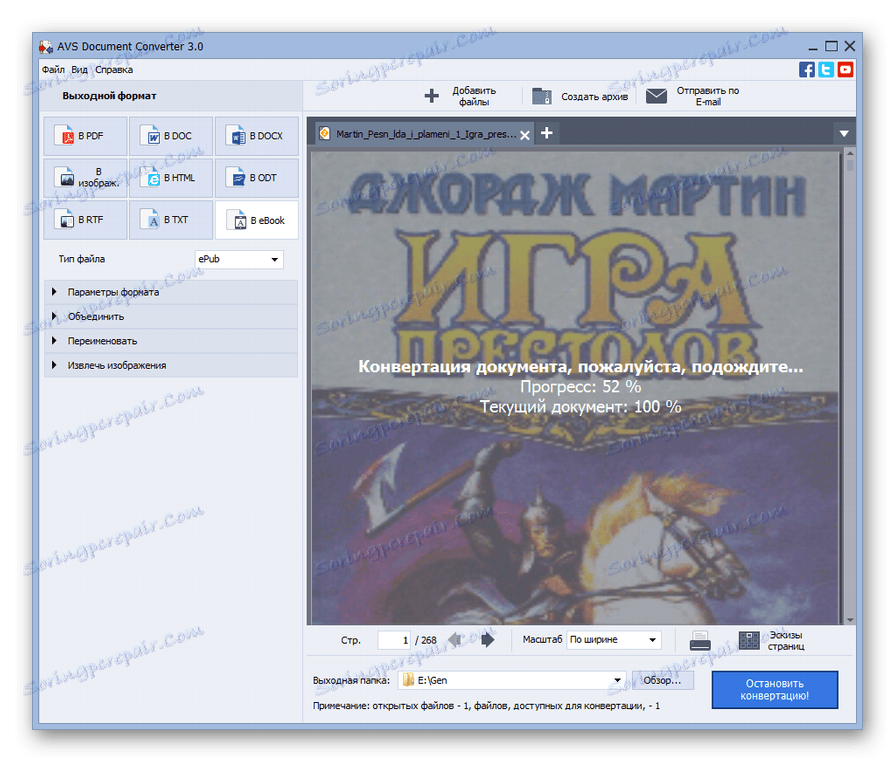
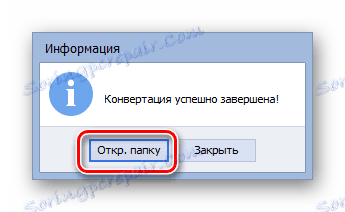
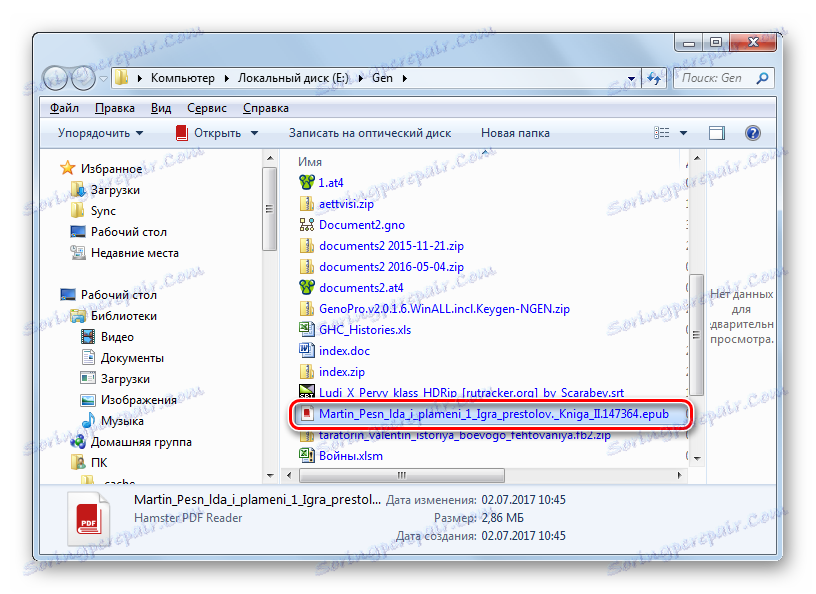
Недостатъкът на този метод е платимостта на ABC Document Converter. Разбира се, можете да използвате безплатната версия, но в този случай водният знак ще бъде инсталиран на всички страници на конвертираната електронна книга.
Метод 2: Калибър
Друга опция за конвертиране на обекти FB2 в ePub е използването на мултифункционална програма калибър , който комбинира функциите на "четец", библиотека и конвертор. И, за разлика от предишното приложение, тази програма е абсолютно безплатна.
- Стартирайте приложението Калибър. За да започнете процедурата за конвертиране, първо трябва да добавите необходимата електронна книга във формат FB2 към вътрешната библиотека на програмата. За целта кликнете върху Добавяне на книги в панела.
- Прозорецът "Изберете книги" се отваря. В него трябва да преминете към папката за електронни книги FB2, да маркирате името му и да кликнете върху "Отваряне" .
- След това се изпълнява процедурата за добавяне на избраната книга в библиотеката. Неговото име се появява в списъка на библиотеките. Когато изберете име в десния прозорец на програмния интерфейс, ще се покаже съдържанието на файла с предварителен преглед. За да започнете процедурата за конвертиране, изберете заглавието и щракнете върху Конвертиране на книги .
- Прозорецът за реализации започва. В горния ляв ъгъл форматът за импортиране се показва автоматично въз основа на избрания файл, преди да се стартира този прозорец. В нашия случай това е форматът FB2. В горния десен ъгъл е полето "Изходен формат" . В него трябва да изберете опцията "EPUB" от падащия списък. По-долу са полетата за мета маркери. В повечето случаи, ако оригиналът на обекта FB2 е оформен от всички стандарти, те вече трябва да са пълни. Но потребителят, разбира се, може по желание да редактира всяко поле, вмъквайки там тези ценности, които счита за необходими. Въпреки това, дори ако не всички данни се задават автоматично, т.е. не са необходими мета маркери във файла FB2, след което не е необходимо да ги добавяте към съответните полета на програмата (въпреки че е възможно). Тъй като самият мета таг не влияе върху самия конвертиран текст.
След като направите тези настройки, кликнете върху "OK", за да започнете процедурата за конвертиране.
- След това се извършва процедурата за конвертиране на FB2 в ePub.
- След като завършите преобразуването, отворете ePub формата и изберете името му, а в десния панел до опцията "Формати" кликнете върху "EPUB" .
- Преобразуваната електронна книга с разширението ePub ще бъде отворена от вътрешната програма за четене Calibri.
- Ако искате да отидете в директорията за поставяне на преобразувания файл, за да извършите други манипулации (редактиране, преместване, отваряне в други програми за четене), след като изберете обекта, кликнете върху опцията "Път" под "Кликнете, за да отворите" .
- Windows Explorer се отваря в директорията на библиотеката на Calibri, където се намира преобразуваният обект. Сега потребителят може да извърши различни манипулации.
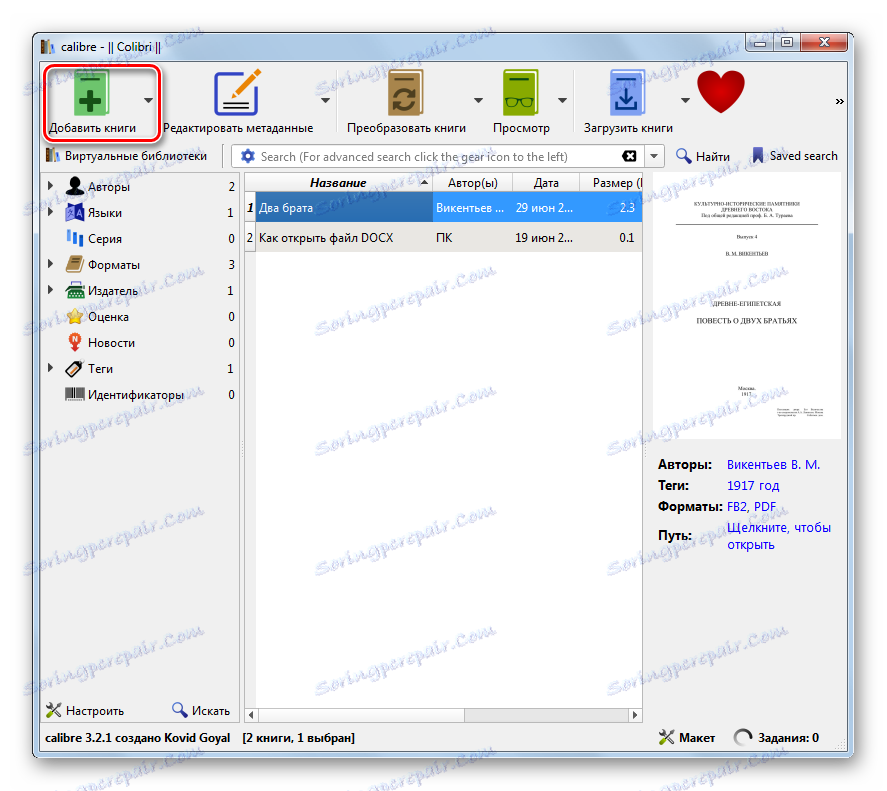
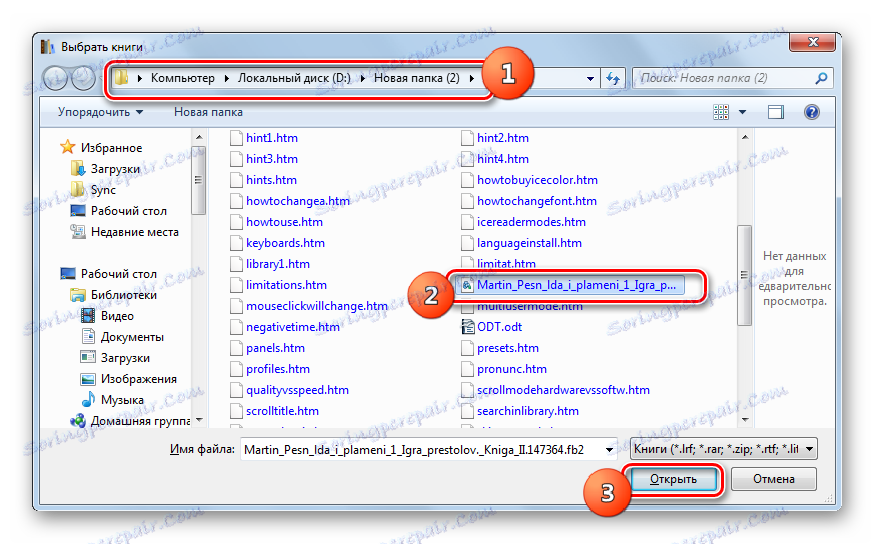
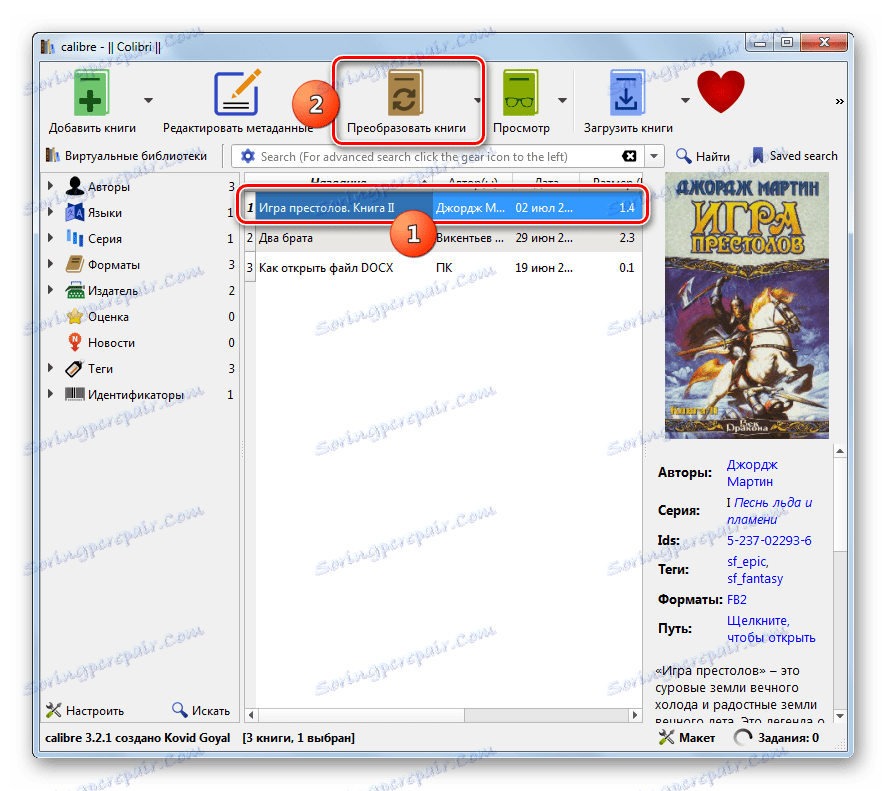
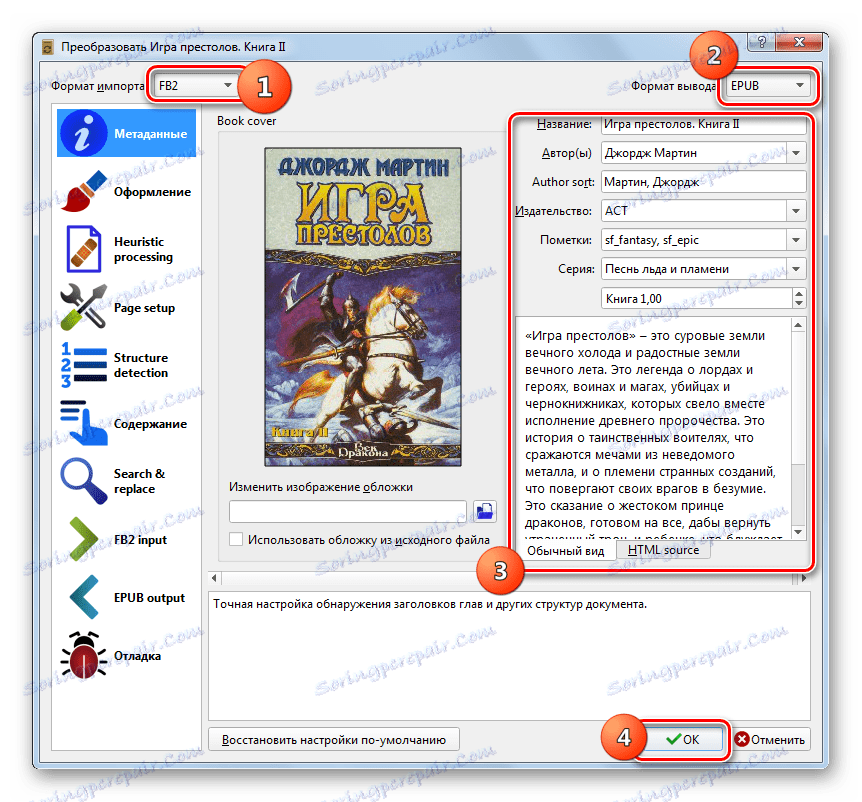
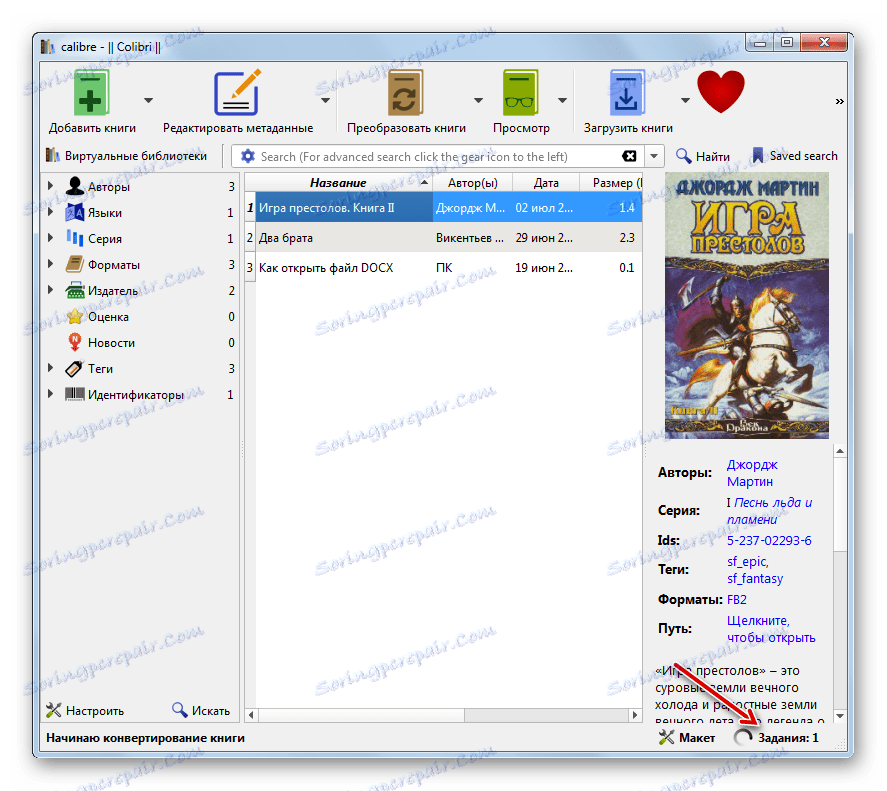
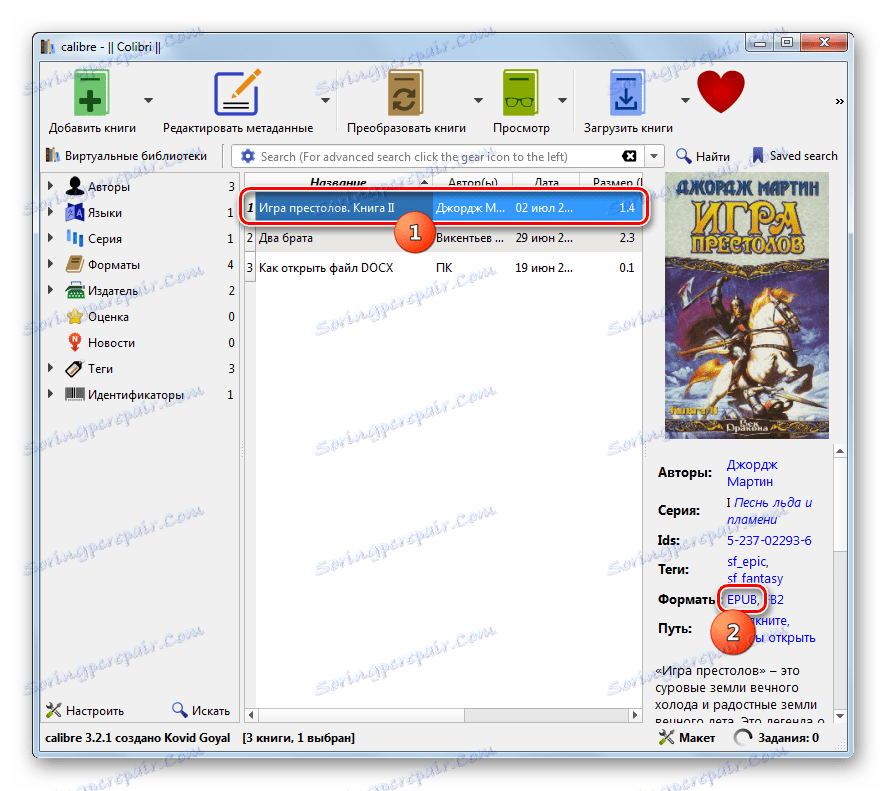
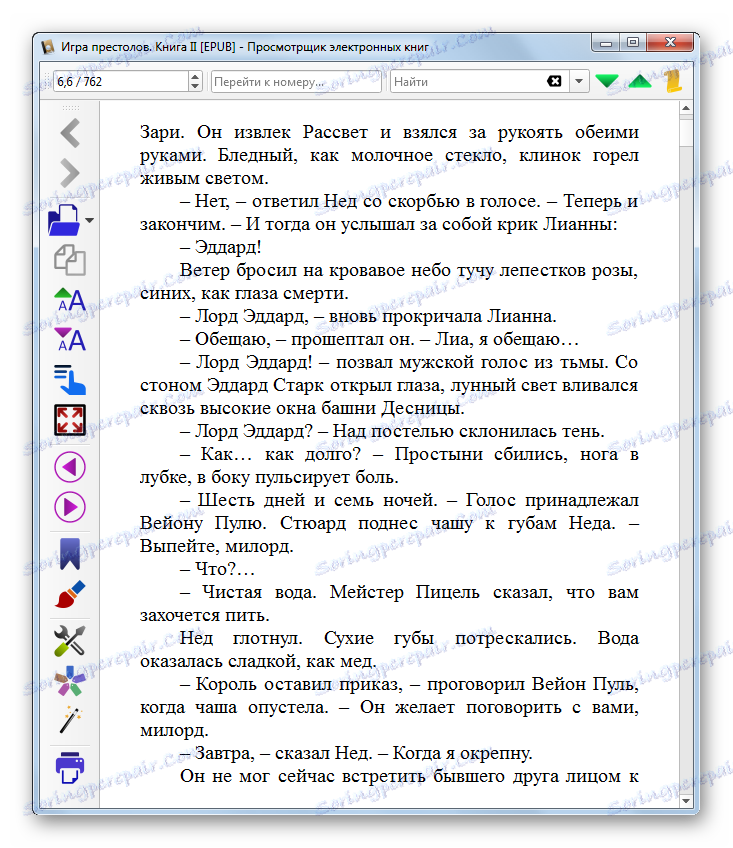
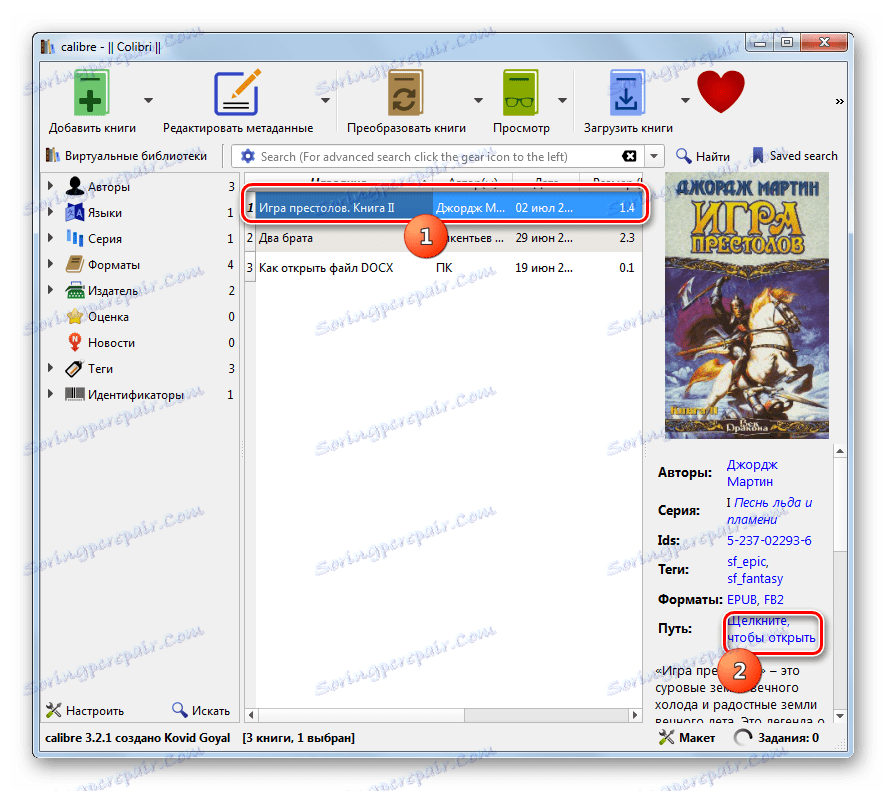
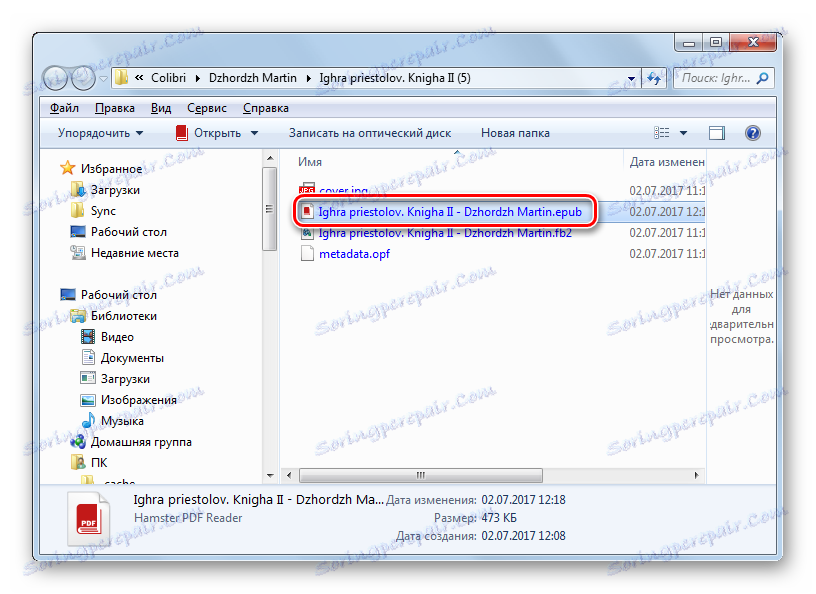
Безусловното предимство на този метод е неговата свобода и че след края на преобразуването книгата може да бъде прочетена директно през интерфейса на Calibri. Недостатъците включват факта, че за да се извърши процедурата за преобразуване, е необходимо да се добави обект към библиотеката Caliber (дори ако потребителят не се нуждае от нея). Освен това няма възможност за избор на директорията, в която ще се извършва преобразуването. Обектът ще бъде запазен във вътрешната библиотека на приложението. След това тя може да бъде извлечена оттам и преместена.
Метод 3: Безплатен BookConverter на хамстер
Както можете да видите, основният недостатък на първия метод е неговата платежоспособност, а втората е липсата на възможността на потребителя да зададе директорията, където ще се извърши конвертирането. Тези недостатъци отсъстват в приложението Hamster Free BookConverter.
Изтеглете хамстер безплатна BookConverter
- Стартирайте Humster Free Buck Converter. За да добавите обект за конвертиране, отворете Explorer в директорията, където се намира. След това задръжте левия бутон на мишката, плъзнете файла в прозореца Free BookConverter.
![Добавяне на файл FB2 за преобразуване, като го плъзнете от Windows Explorer в прозореца на програмата Hamster Free BookConverter]()
Има още една опция за добавяне. Кликнете върху Добавяне на файлове .
- Отваря се прозорецът за добавяне на елемент за реализация. Отворете папката, където се намира обектът FB2, и го изберете. Кликнете върху "Отваряне" .
- След това избраният файл ще се покаже в списъка. Ако искате, можете да изберете още едно, като кликнете върху бутона "Добавяне на още" .
- Отваря се прозорецът за отваряне, в който искате да изберете следващия елемент.
- По този начин можете да добавяте колкото се може повече обекти, колкото имате нужда, тъй като програмата поддържа партидна обработка. След като добавите всички необходими файлове FB2, кликнете върху "Next" .
- След това се отваря прозорец, където трябва да изберете устройството, за което искате да конвертирате, или формати и платформи. Първо, нека разгледаме опцията за устройства. В блока "Устройства" изберете логото на марката на мобилното оборудване, което понастоящем е свързано с компютъра, и откъде искате да пуснете преобразувания обект. Например, ако едно от устройствата в линията на Apple е свързано, изберете първо логото под формата на ябълка.
- След това се отваря зона за определяне на допълнителни настройки за избраната марка. В полето "Избор на устройство" от падащия списък трябва да изберете името на устройството на избраната марка, което е свързано към компютъра. В полето "Избор на формат" посочете формата на реализация. В нашия случай това е "EPUB" . След като зададете всички настройки, кликнете върху "Конвертиране" .
- Отваря се инструмент "Преглеждане на папки" . В него трябва да посочите директорията, в която ще бъде качен преобразуваният материал. Тази директория може да се намира както на твърдия диск на компютъра, така и на свързаното устройство, чиято марка преди това сме избрали. След като изберете директорията, кликнете върху "OK" .
- След това се стартира процедурата за конвертиране на FB2 в ePub.
- Когато приключи преобразуването, в прозореца на програмата се появява съобщение, което информира за него. Ако искате да отидете директно в директорията, в която са запазени файловете, кликнете върху "Open Folder" .
- След това Explorer ще бъде отворен в папката, където се намират обектите.
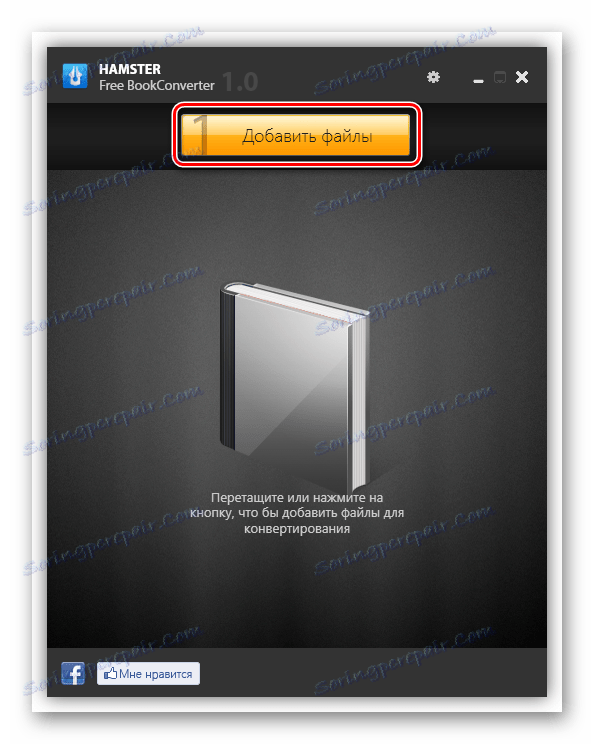
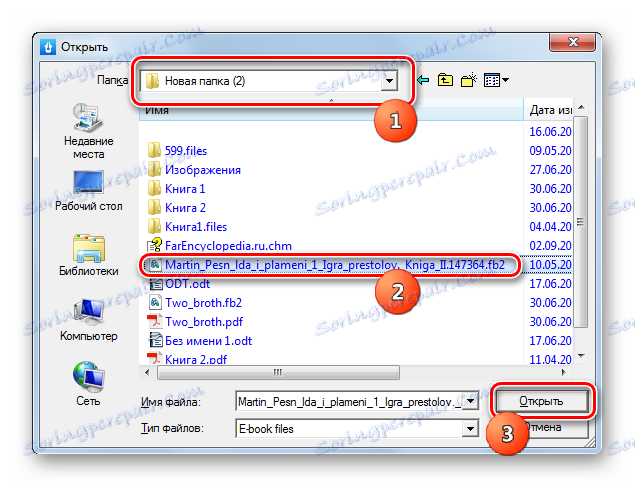
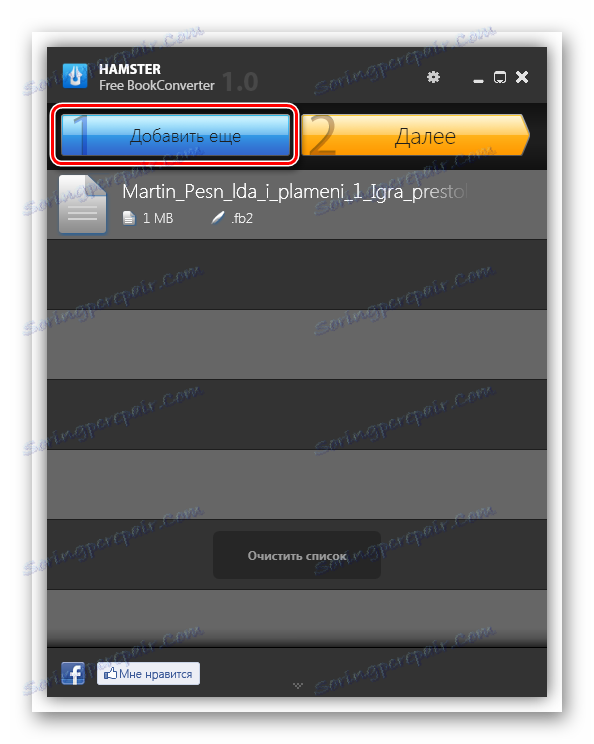
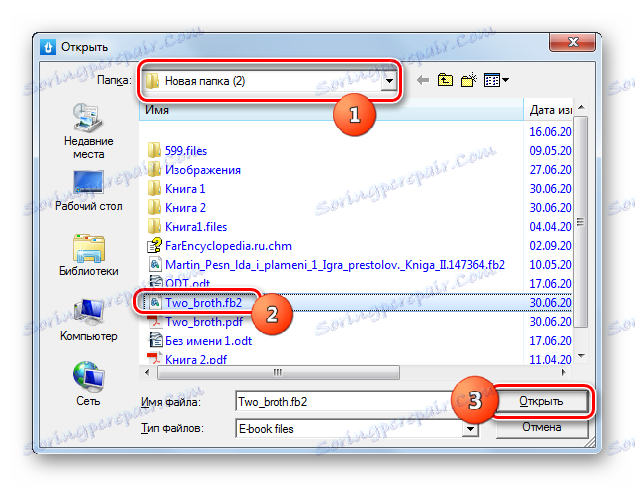
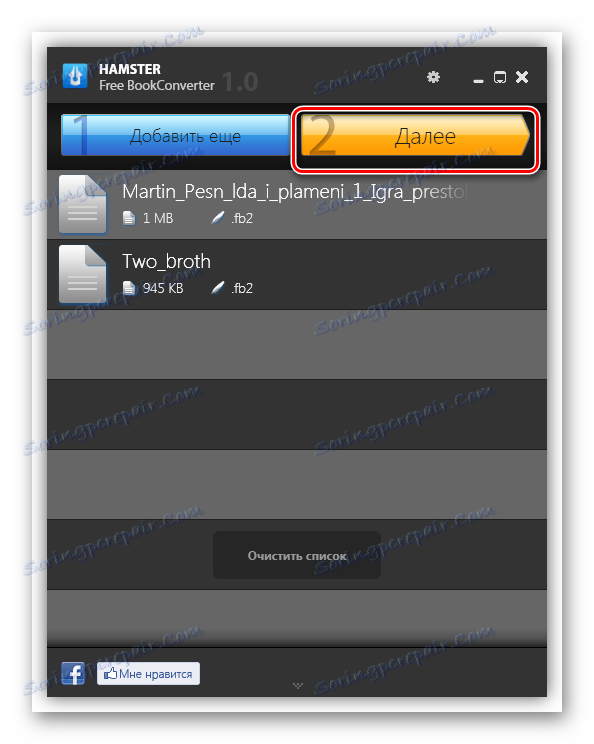
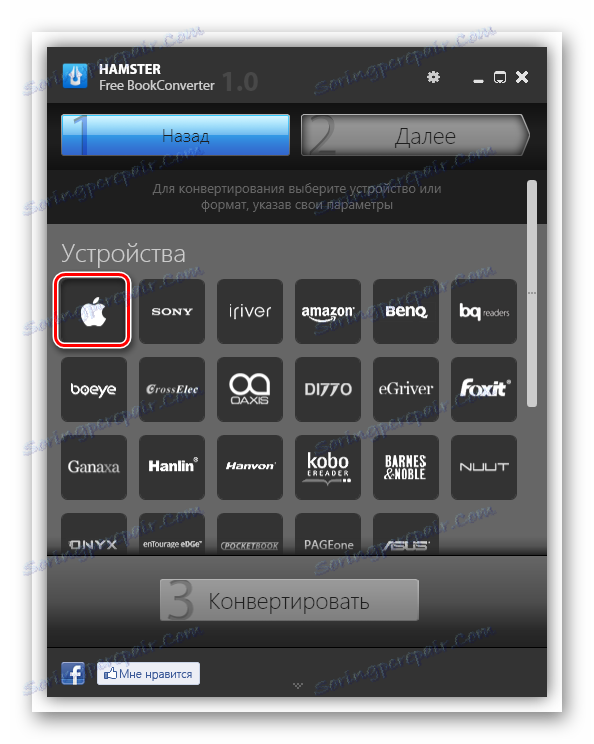
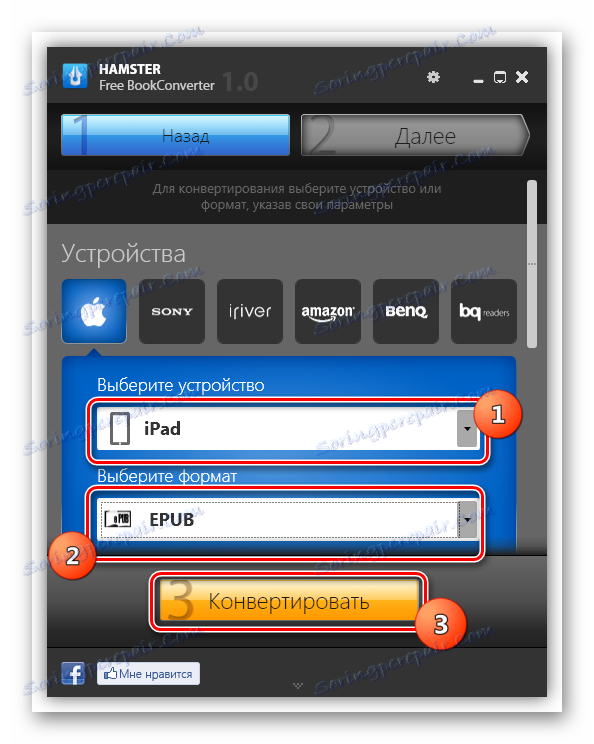
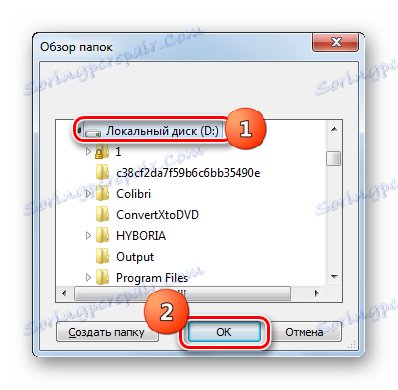
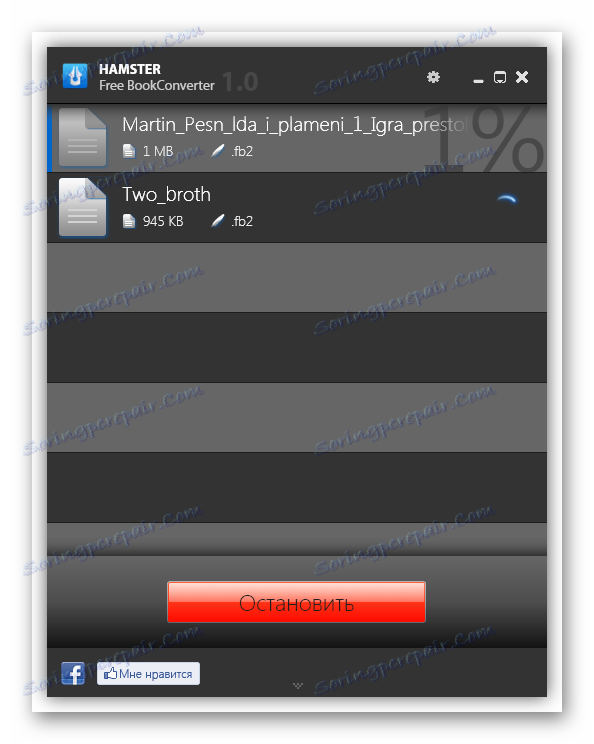
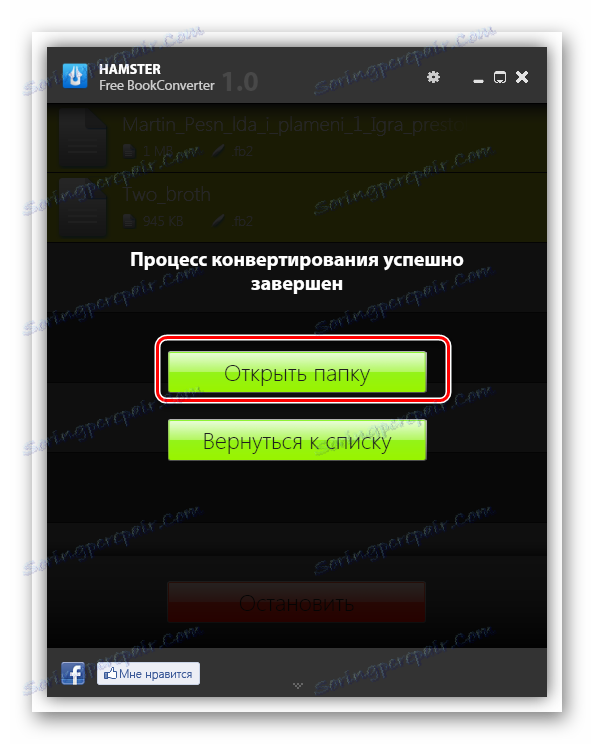
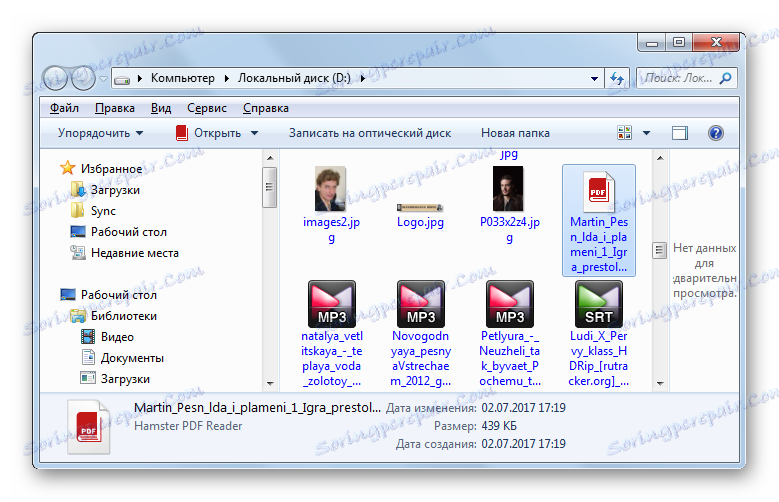
Сега помислете за манипулационния алгоритъм за преобразуване на FB2 в ePub, който действа чрез блока за избор на устройство или формата "Формати и платформи" . Това устройство е разположено по-ниско от "Устройствата" , а действията, описани по-горе.
- След като са извършени горните манипулации по точка 6, в блока "Формати и платформи " изберете логото на ePub. Намира се на второ място в списъка. След като направите избора, бутонът "Конвертиране" става активен. Кликнете върху него.
- След това се отваря прозорецът за избор на папки, който вече знаем. Изберете директорията, където ще бъдат запазени конвертираните обекти.
- След това се стартира процедурата за преобразуване на избраните обекти FB2 във формат ePub.
- След завършването му, както и в предишното време, се отваря прозорец, който информира за него. От него можете да отидете в папката, където се намира преобразуваният обект.
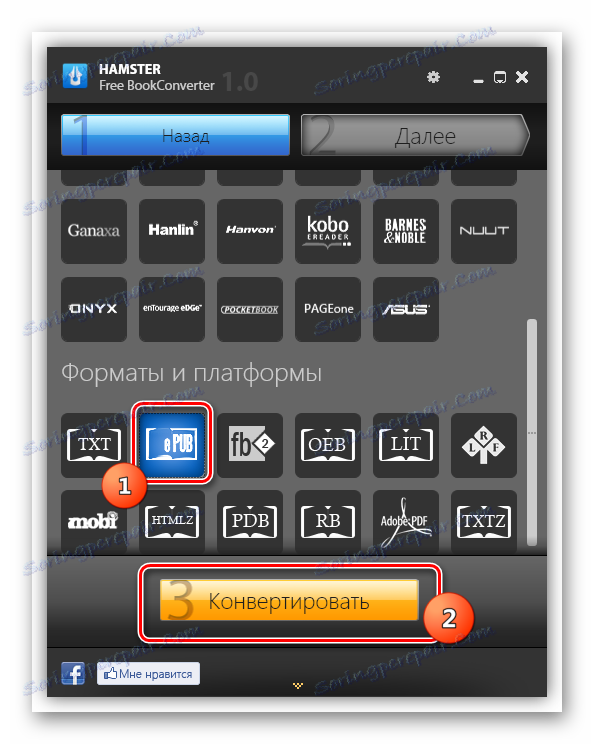
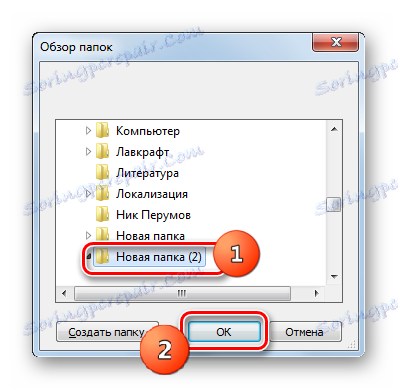
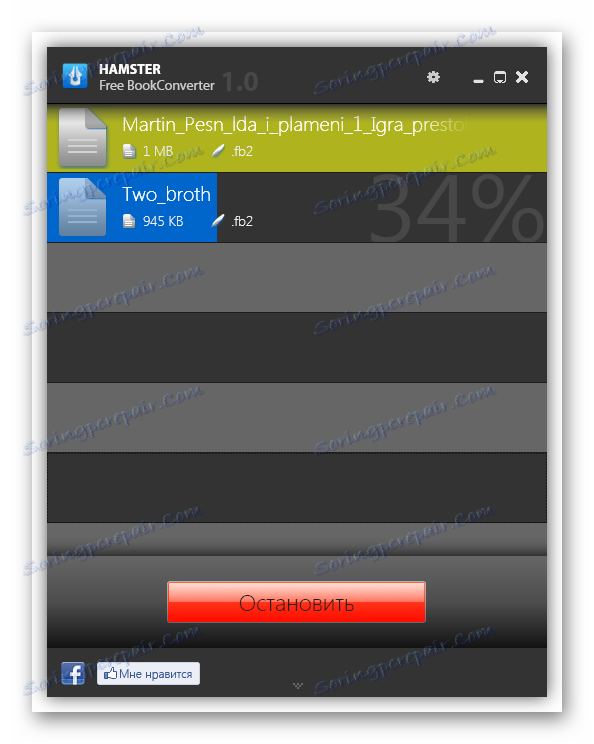
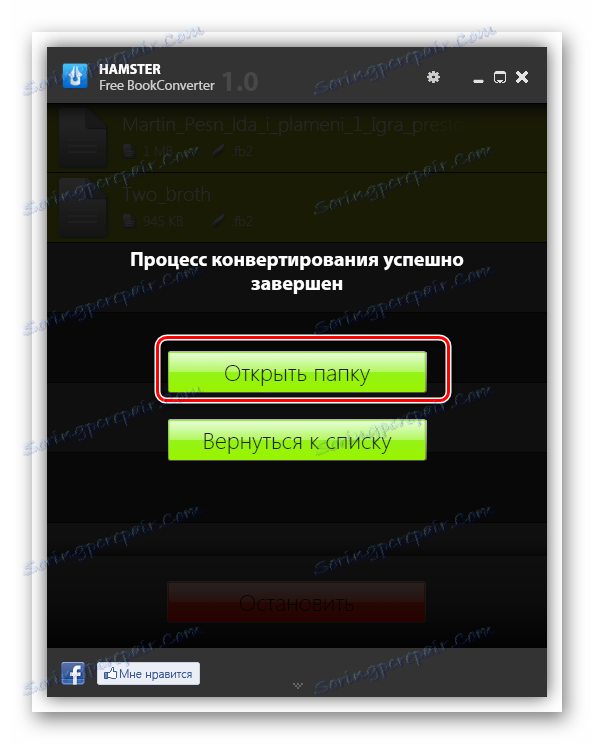
Както можете да видите, този начин на преобразуване на FB2 в ePub е абсолютно безплатен и също така осигурява избор на папка за запис на обработвания материал за всяка операция поотделно. Да не говорим, че конвертирането от Free BookConverter е максимално приспособено да работи с мобилни устройства.
Метод 4: Fb2ePub
Друг начин за конвертиране в посоката, която търсите, е използването на помощната програма Fb2ePub, която е специално проектирана да преобразува FB2 в ePub.
- Активирайте Fb2ePub. За да добавите файл за обработка, го плъзнете от Explorer в прозореца на приложението.
![Добавяне на файл от FB2 за преобразуване, като го плъзнете от Windows Explorer в прозореца на програмата Fb2ePubr]()
Можете също да кликнете върху надписа в центъра на прозореца "Кликнете или плъзнете тук".
- В последния случай ще се отвори прозорецът за добавяне на файл. Отидете в директорията на своето местоположение и изберете обекта, който ще бъде преобразуван. Можете да изберете няколко FB2 файла по едно и също време. След това кликнете върху "Отваряне" .
- След това процедурата за конвертиране ще се извърши автоматично. Файловете се записват по подразбиране в специалната директория "Моите книги" , създадена за тези цели. Пътят до нея може да се види в горната част на прозореца. За да се премести същото в дадена директория, достатъчно е да кликнете върху надписа "Отвори" , намиращ се вдясно от полето с адреса.
- След това Explorer се отваря в папката "Моите книги" , където преобразуваните файлове са във формат ePub.
![Директорията за запазване на конвертирания файл в програмата Fb2ePub]()
Безспорното предимство на този метод е неговата простота. Тя осигурява в сравнение с предишните варианти минималния брой действия за трансформация на обекти. Потребителят дори не е необходимо да посочва формата за преобразуване, тъй като програмата работи само в една посока. Недостатъците включват факта, че няма възможност за посочване на конкретно местоположение на твърдия диск, където ще се съхранява преобразуваният файл.
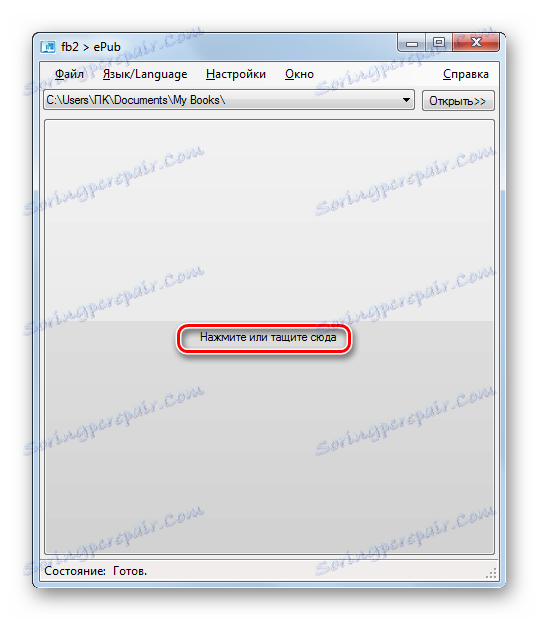
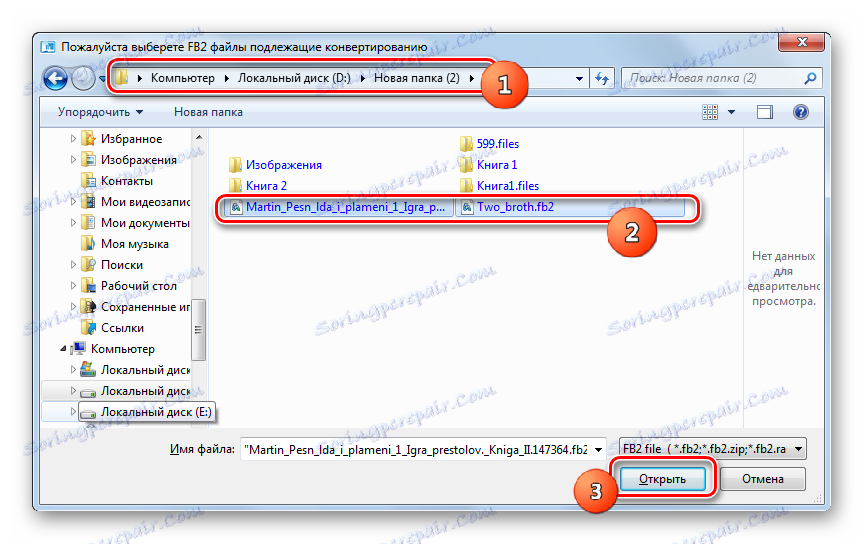
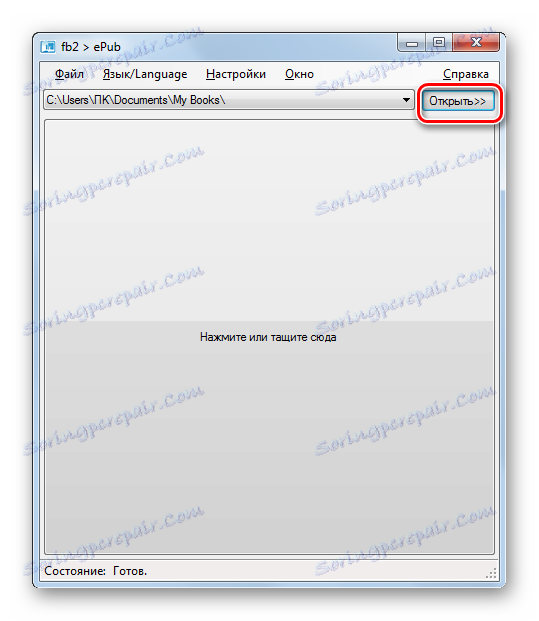
Ние изброихме само част от тези конверторни програми, които конвертират електронните книги FB2 във формат ePub. Но в същото време те се опитват да опишат най-популярните от тях. Както можете да видите, различните приложения имат напълно различни подходи за преобразуване в тази посока. Има платени и безплатни приложения, които поддържат различни насоки за преобразуване и конвертират само FB2 в ePub. В допълнение, такава мощна програма, като калибър, също така дава възможност за каталогизиране и четене на обработени електронни книги.